Збереження журналів системних подій на сервер Syslog
Як зібрати журнали з мого маршрутизатора на Сервер Syslog, що встановлений на одному з комп’ютерів у моїй локальній мережі?
Маршрутизатори Keenetic можуть надсилати системні журнали, що містять попередження, системні повідомлення тощо, до спеціального Серверу Syslog, що призначений для отримання та зберігання системних повідомлень. Журнал надсилається у форматі «bsd». UDP, порт 514.
У цій статті ми наведемо приклади того, як відправляти журнали з роутера Keenetic на Kiwi Syslog Server Free Edition і Tftpd32, що розташовані у локальній домашній мережі. Але ви також можете використовувати інший сервер Syslog (наприклад, Visual Syslog Server для Windows, PRTG, Syslog-ng для систем Unix тощо).
Приклад 1. Налаштування сервера Kiwi Syslog
1.1 Завантажте програмне забезпечення Kiwi Syslog Server Free Edition на ваш комп’ютер.
1.2 Запустіть інсталятор програмного забезпечення. Виберіть Install Kiwi Syslog Server as an Application.
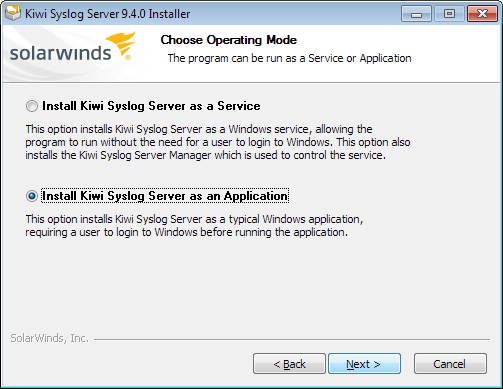
1.3 Далі виберіть компоненти, які ви бажаєте встановити, і теку, в яку буде встановлено програмне забезпечення.
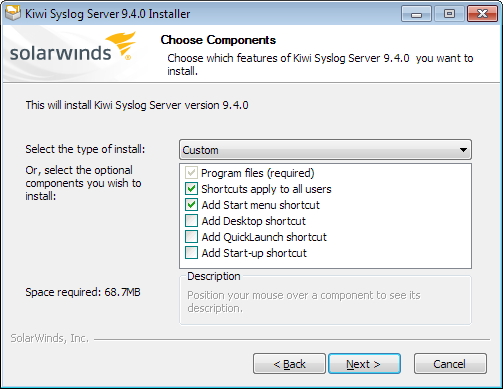
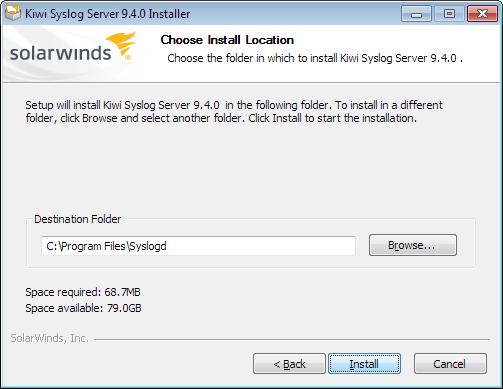
Потім натисніть Install, щоб інсталювати програмне забезпечення на свій комп’ютер і дочекайтеся завершення процесу встановлення.
1.4 Далі встановіть галочку Run Kiwi Syslog Server, щоб запустити програмне забезпечення та натисніть Finish.
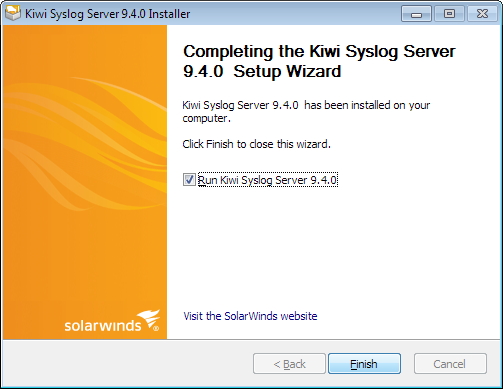
1.5 Відкриється вікно програмного забезпечення Kiwi Syslog Server. Перейдіть до меню File > Setup, щоб продовжити налаштування програмного забезпечення.
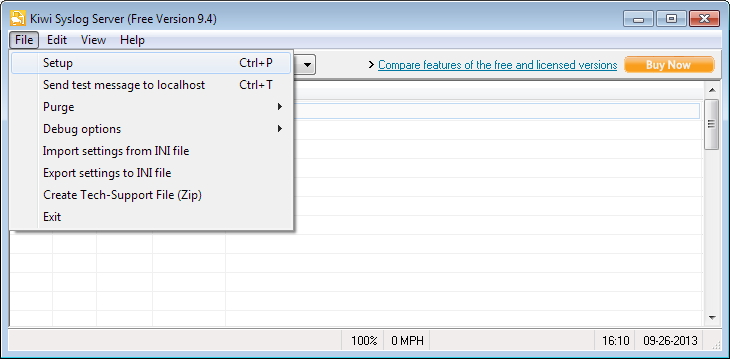
1.6. В меню Rules > Default > Actions натисніть на Log to file. Тут ви можете вказати шлях до теки, де будуть зберігатися файли журналу, і назву файлу. Виберіть формат файлу %DateISO.txt для логування за датою.

1.7. Далі перейдіть до меню Inputs і додайте тут IP-адресу маршрутизатора у вашій домашній мережі (у нашому прикладі маршрутизатор має IP-адресу 192.168.1.1). Натисніть OK, щоб зберегти налаштування.
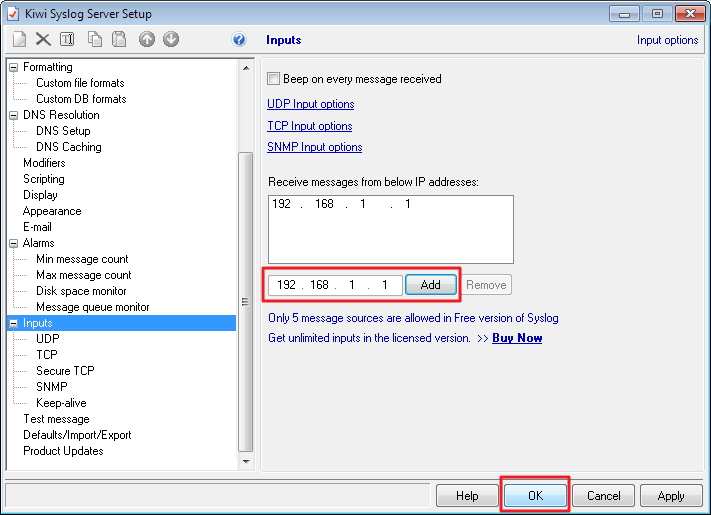
Потім вийдіть з програми, вибравши File > Exit.
1.8. Тепер перейдіть до налаштування роутера. Підключіться до вебінтерфейсу та перейдіть до сторінки Діагностика'. В секції 'Системний журнал" увімкнуть тригер "Використовувати Syslog", а потім в полі "Адреса сервера', введіть IP-адресу комп'ютера, на якому знаходиться Сервер Syslog Kiwi, що інстальований та запущений (у нашому прикладі комп’ютер із Сервер Syslog має IP-адресу 192.168.1.33). Натисніть "Зберегти'.
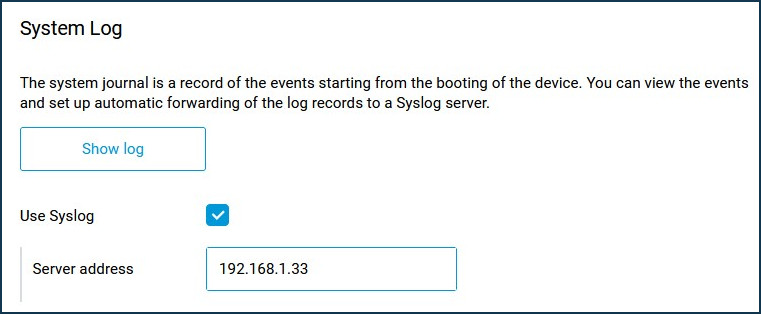
1.9. Запустіть програмне забезпечення Syslog Kiwi Server знову. Якщо Брандмауер Windows або інше програмне забезпечення брандмауера eвімкнено на вашому комп’ютері, ви можете побачити повідомлення про те, що брандмауер заблокував програму:
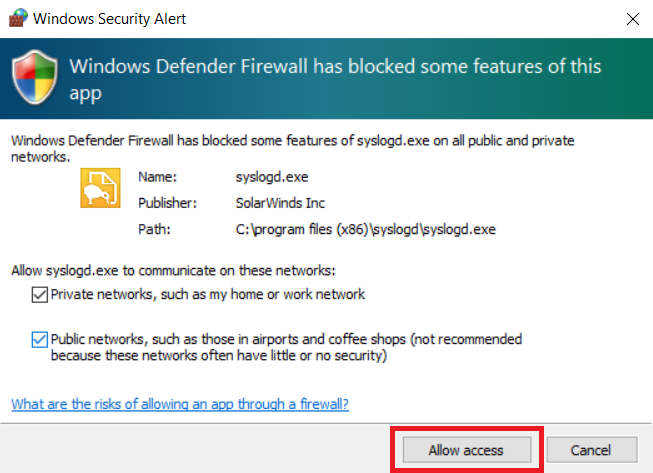
Натисніть на кнопку Дозволити доступ для коректної роботи програмного забезпечення.
1.10. Після цього з’явиться вікно програми, у якому відображатимуться системні журнали маршрутизатора Keenetic.
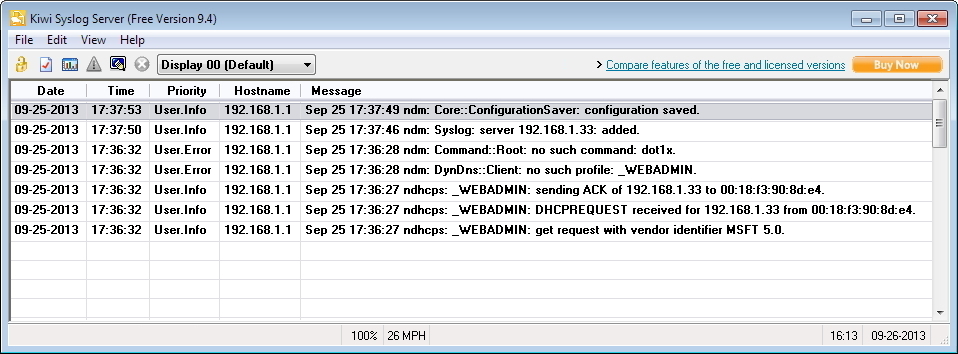
1.11. Тепер на вашому комп’ютері перейдіть до теки, де зберігаються файли журналу (шлях до теки, який ви вказали в пункті 1.6. цього посібника). Ви побачите файл журналу формату [дата].txt, який можна переглянути в будь-якому текстовому редакторі (наприклад, Блокнот).
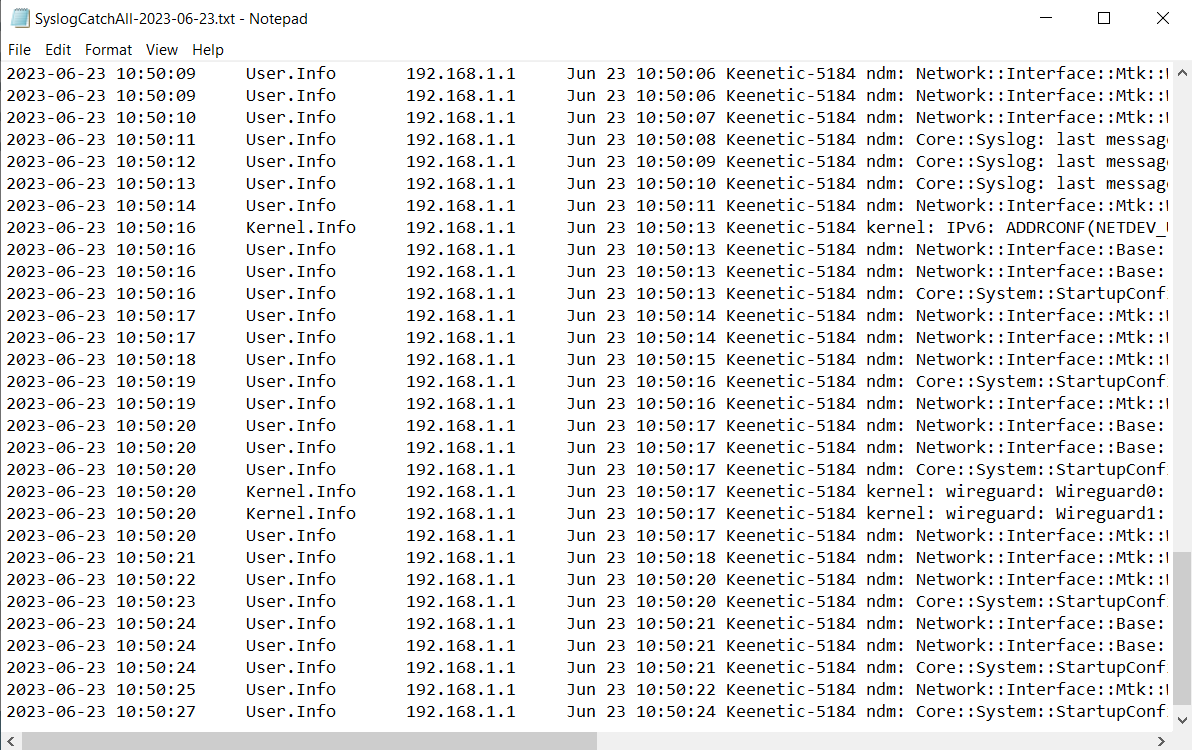
Приклад 2. Налаштування сервера системного журналу Tftpd32
2.1 Завантажте програмне забезпечення Tftpd32 на ваш комп’ютер. Незважаючи на свою назву, Tftpd32 містить простий у налаштуванні сервер syslog.
2.2 Встановіть програмне забезпечення та запустіть його. Якщо Брандмауер Windows, або інший брандмауер, увімкнений на вашому комп’ютері, ви можете побачити повідомлення про те, що брандмауер заблокував програму:
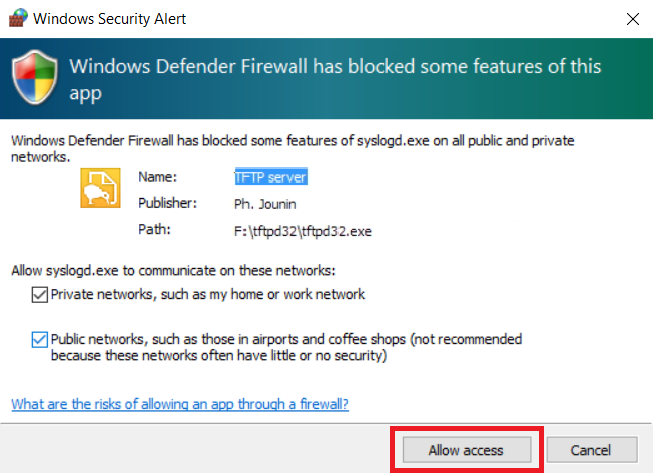
Натисніть на кнопку Дозволити доступ для коректної роботи програми.
2.3 Ви побачите вікно програми Tftpd32. В полі Server interfaces введіть IP-адресу комп’ютера, на якому буде працювати Сервер Syslog.
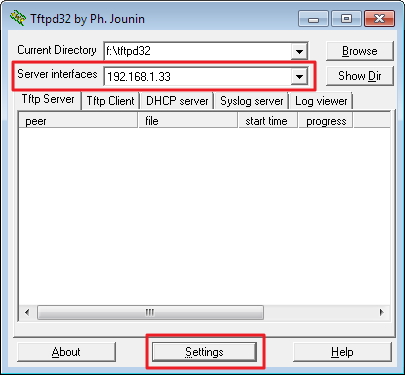
2.4 Потім натисніть на кнопку Settings. Переконайтеся, що у вкладці GLOBAL під Start Services встановлено прапорець. Далі перейдіть до вкладки SYSLOG, перевірте, що чекбокс Save syslog message встановлений і вкажіть назву файлу журналу (наприклад, syslog.txt).
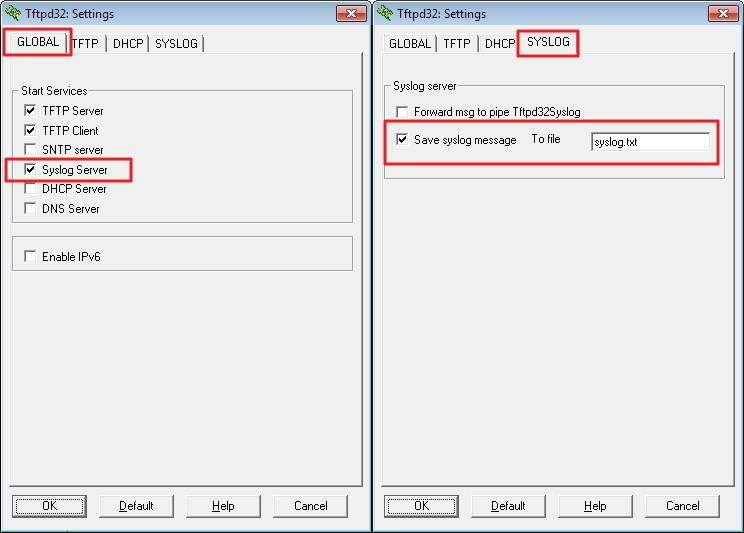
2.5. Тепер переходіть до налаштування роутера. Підключіться до вебінтерфейсу і перейдіть до сторінки "Діагностика', під 'Системний журнал" увімкніть тригер "Використовувати Syslog", а потім під "Адреса сервера', введіть IP-адресу комп'ютера, на якому інстальований і працює Tftpd32 (у нашому прикладі комп’ютер із Сервер Syslog має IP-адресу 192.168.1.33). Натисніть "Зберегти'.
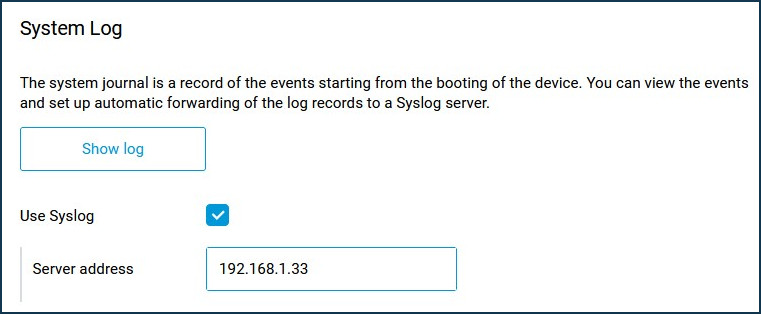
2.6. У вікні програми Tftpd32 на вкладці Сервер Syslog Ви повинні побачити системні повідомлення (журнали), що надходять від маршрутизатора Keenetic.
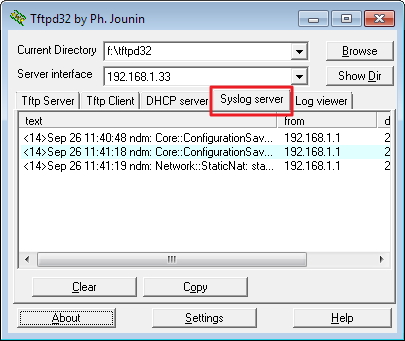
Tftpd32 також збереже системний журнал вашого маршрутизатора у вказаний файл (syslog.txt у нашому прикладі). Цей файл можна переглядати в будь-якому текстовому редакторі (наприклад, Блокнот).
Примітка
1. Рівні пріоритету (local0 ~ local7) на зовнішньому сервері Syslog не можна змінити.
2. За потреби ви можете змінити номер порту для роботи з Сервер Syslog за допомогою такої команди:
(config)> system log server {address[:port]}Після виконання цієї команди додається інший сервер (ідентичний попередньому), але з іншим номером порту. Щоб змінити порт, потрібно повністю видалити старий запис і встановити новий.
Вебінтерфейс видаляє всі наявні записи та додає нові при зміні налаштувань.